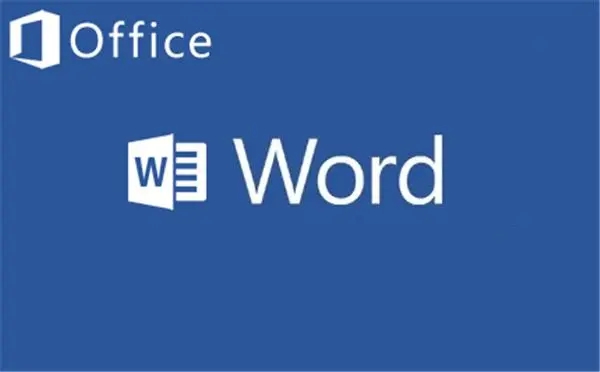word打印一部分内容怎么操作?word打印一部分内容设置方法
word打印一部分内容怎么操作?不少的用户们在打印文档的时候就想着打印一部分内容,那么这个要怎么操作?下面就让本站来为用户们来仔细的介绍一下word打印一部分内容设置方法吧。
word打印一部分内容设置方法
1、选择要打印的内容:在 Word 文档中,使用鼠标或键盘选择您想要打印的文本部分。您可以按住鼠标左键并拖动以选择连续的文本段落,或者按住 Ctrl 键并单击以选择非连续的文本。
2、打开打印设置:点击 Word 顶部菜单栏的“文件”选项,然后选择“打印”(或使用快捷键 Ctrl+P)。
3、设置打印范围:在打印预览界面中,找到“页面范围”或类似的选项。选择“选定的文本”或“选择”的选项,这样就只会打印您之前选择的内容。
4、预览和调整页面布局(可选):您可以在打印预览界面上预览修改后的打印效果。如果需要调整页面的布局,比如纸张方向、边距等,可以在此处进行更改。
5、确认打印设置并打印:确认您的打印设置无误后,点击“打印”按钮即可开始打印所选的部分内容。
通过以上步骤,您就可以在 Microsoft Word 中打印所选的部分内容了。请注意,这些步骤可能会因 Word 版本而稍有差异,但基本原理是相似的。
系统下载排行榜71011xp
【纯净之家】Windows7 64位 全新纯净版
2番茄花园 Win7 64位 快速稳定版
3【纯净之家】Windows7 SP1 64位 全补丁旗舰版
4JUJUMAO Win7 64位 最新纯净版
5【纯净之家】Windows7 32位 全新纯净版
6【纯净之家】Win7 64位 Office2007 办公旗舰版
7【雨林木风】Windows7 64位 装机旗舰版
8【电脑公司】Windows7 64位 免费旗舰版
9JUJUMAO Win7 64位旗舰纯净版
10【深度技术】Windows7 64位 官方旗舰版
【纯净之家】Windows10 22H2 64位 游戏优化版
2【纯净之家】Windows10 22H2 64位 专业工作站版
3【纯净之家】Windows10 企业版 LTSC 2021
4【纯净之家】Windows10企业版LTSC 2021 纯净版
5【深度技术】Windows10 64位 专业精简版
6联想Lenovo Windows10 22H2 64位专业版
7JUJUMAO Win10 X64 极速精简版
8【雨林木风】Windows10 64位 专业精简版
9深度技术 Win10 64位国庆特别版
10【纯净之家】Win10 64位 Office2007 专业办公版
【纯净之家】Windows11 23H2 64位 游戏优化版
2【纯净之家】Windows11 23H2 64位 专业工作站版
3【纯净之家】Windows11 23H2 64位 纯净专业版
4风林火山Windows11下载中文版(24H2)
5【纯净之家】Windows11 23H2 64位 企业版
6【纯净之家】Windows11 23H2 64位 中文家庭版
7JUJUMAO Win11 24H2 64位 专业版镜像
8【纯净之家】Windows11 23H2 64位专业精简版
9【纯净之家】Windows11 23H2 64位 纯净家庭版
10JUJUMAO Win11 24H2 64位 精简版镜像
深度技术 GHOST XP SP3 电脑专用版 V2017.03
2深度技术 GGHOST XP SP3 电脑专用版 V2017.02
3Win7系统下载 PCOS技术Ghost WinXP SP3 2017 夏季装机版
4番茄花园 GHOST XP SP3 极速体验版 V2017.03
5萝卜家园 GHOST XP SP3 万能装机版 V2017.03
6雨林木风 GHOST XP SP3 官方旗舰版 V2017.03
7电脑公司 GHOST XP SP3 经典旗舰版 V2017.03
8雨林木风GHOST XP SP3完美纯净版【V201710】已激活
9萝卜家园 GHOST XP SP3 完美装机版 V2016.10
10雨林木风 GHOST XP SP3 精英装机版 V2017.04
热门教程
装机必备 更多+
重装工具